Heim >Computer-Tutorials >Fehlerbehebung >So ändern Sie die IP-Adresse in Win11
So ändern Sie die IP-Adresse in Win11
- WBOYWBOYWBOYWBOYWBOYWBOYWBOYWBOYWBOYWBOYWBOYWBOYWBnach vorne
- 2024-01-05 13:53:413323Durchsuche
Einige Benutzer können aufgrund von Problemen mit der IP-Adresse des Computers keine normale Verbindung zum Internet herstellen, wissen jedoch nicht, wie sie die IP-Adresse in Win11 ändern können. Tatsächlich müssen wir nur die Netzwerkeigenschaften unter Netzwerkeinstellungen öffnen, um die IP-Adresse zu ändern.
So ändern Sie die IP-Adresse in Win11
Methode 1: Ändern Sie sie über die Einstellungen
1. Drücken Sie die Tasten „win+X“ oder klicken Sie auf die Seite „Start-Einstellungen“ in der Taskleiste.
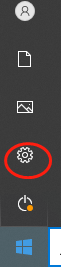
2. Drücken Sie die Tasten „Win+I“ und klicken Sie dann auf die Option „Netzwerk & Internet“.
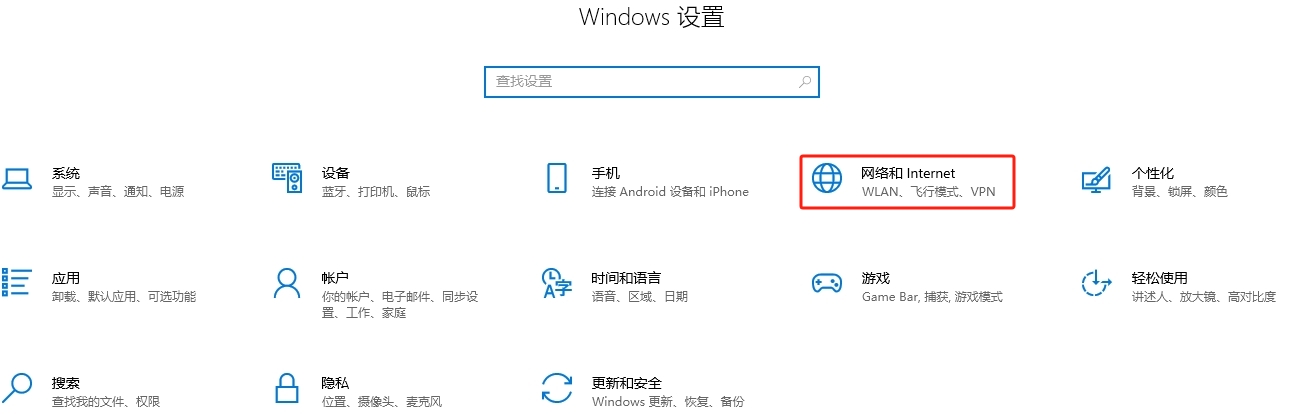
3. Klicken Sie rechts auf „Eigenschaften“ und dann auf die Schaltfläche „Bearbeiten“ unter „IP-Zuweisung“.
4. Klicken Sie auf der Popup-Seite auf „Manuell“ und schieben Sie dann „IPv4“, um es zu aktivieren.
5. Geben Sie die IP-Adresse, die Subnetzmaske, das Gateway, den bevorzugten DNS und andere Informationen ein und klicken Sie auf „Speichern“.

Methode 2: Ändern Sie die Netzwerkkarteneigenschaften
1. Drücken Sie die „Win“-Taste oder klicken Sie auf das „Start“-Symbol und klicken Sie, um die Schaltfläche „Einstellungen“ zu öffnen.
2. Klicken Sie dann links auf „Netzwerk und Internet“ und dann rechts auf die Option „Erweiterte Netzwerkeinstellungen“.
3. Klicken Sie dann unter „Verwandte Einstellungen“ auf die Option „Weitere Netzwerkadapter“.
4. Klicken Sie auf der Seite „Netzwerkverbindung“ auf den Netzwerknamen der festgelegten IP-Adresse, klicken Sie mit der rechten Maustaste und wählen Sie „Eigenschaften“.
5. Aktivieren Sie dann die Option „Internet Protocol Version 4“ und klicken Sie unten auf die Schaltfläche „Eigenschaften“.
6. Klicken Sie auf „Folgende IP-Adresse verwenden“, geben Sie die feste IP-Adresse ein und klicken Sie abschließend auf die Schaltfläche „OK“.
Das obige ist der detaillierte Inhalt vonSo ändern Sie die IP-Adresse in Win11. Für weitere Informationen folgen Sie bitte anderen verwandten Artikeln auf der PHP chinesischen Website!
In Verbindung stehende Artikel
Mehr sehen- So wechseln Sie in den abgesicherten Modus im Win10-System
- Wie lautet die URL zum Ändern des WLAN-Passworts?
- So fragen Sie historische Änderungsdatensätze in Excel ab
- Was ist der Unterschied zwischen dem automatischen Bezug einer IP-Adresse und dem Breitband-DFÜ-Internetzugang?
- So ändern Sie die IP-Adresse unter Linux

